- Pentru a dezinstala WSL în Windows 11, va trebui să dezactivați și funcția.
- WSL 2 este o versiune nouă care permite Linux să ruleze binare Linux ELF64 pe Windows.
- Consultați secțiunea noastră despre avantajele utilizării WSL față de o mașină virtuală.
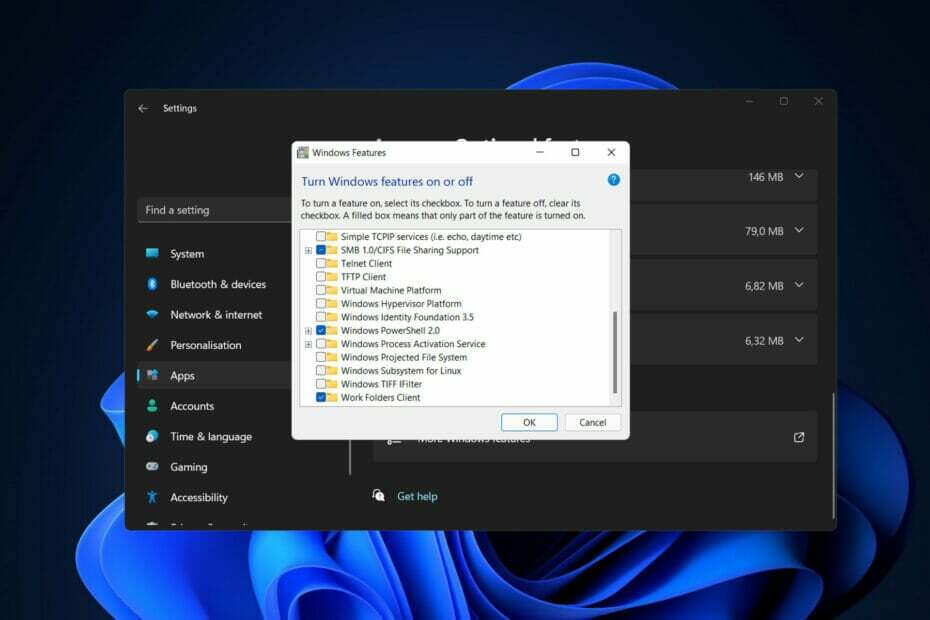
XINSTALAȚI FÂND CLIC PE DESCARCĂ FIȘIER
Acest software va repara erorile comune ale computerului, vă va proteja de pierderea fișierelor, malware, defecțiuni hardware și vă va optimiza computerul pentru performanță maximă. Remediați problemele PC-ului și eliminați virușii acum în 3 pași simpli:
- Descărcați Instrumentul de reparare PC Restoro care vine cu tehnologii brevetate (brevet disponibil Aici).
- Clic Incepe scanarea pentru a găsi probleme Windows care ar putea cauza probleme PC-ului.
- Clic Repara tot pentru a remedia problemele care afectează securitatea și performanța computerului
- Restoro a fost descărcat de 0 cititorii luna aceasta.
Este posibil să dezinstalați WSL în Windows 11, dar aceasta implică o serie de acțiuni care trebuie finalizate în ordinea corectă.
Deși Microsoft a simplificat instalarea WSL2, permițând să se facă cu o singură comandă sau prin Microsoft Magazin, dezinstalarea platformei nu este la fel de simplă precum a face clic pe butonul Dezinstalare din pagina de setări Aplicații și funcții din Windows.
Dacă doriți să eliminați total WSL de pe computer, mai întâi trebuie să dezinstalați Linux distribuțiile, urmată de dezinstalarea oricăror componente suplimentare și, în final, dezactivați platforma în sine.
Urmăriți-vă în timp ce vă vom ghida prin procesul de dezinstalare imediat după ce vom vedea mai detaliat despre ce este WSL 2. Tine pasul cu noi!
Ce face WSL 2?
Un mediu GNU/Linux, incluzând majoritatea instrumentelor de linie de comandă, utilităților și aplicațiilor, poate fi rulat direct pe Windows folosind Subsistemul Windows pentru Linux, economisind dezvoltatorilor timp și bani prin eliminarea necesității unei mașini virtuale standard sau a unui dual-boot configurație.
WSL 2 este o nouă versiune a arhitecturii Windows Subsystem pentru Linux, care permite subsistemului Windows pentru Linux să ruleze binare ELF64 Linux. Este construit pe o arhitectură complet nouă, care beneficiază de utilizarea unui nucleu Linux autentic ca sistem de operare.
Este succesorul WSL 1, care a fost lansat în 2008. Obiectivele sale cheie sunt îmbunătățirea performanței sistemului de fișiere, permițând totodată compatibilitatea completă a apelurilor de sistem cu alte programe.
Acest nou design modifică modul în care aceste binare Linux interacționează cu Windows și cu computerul dvs hardware, dar păstrează aceeași experiență de utilizator ca în versiunea anterioară, în ceea ce privește funcționalitatea.
Distribuțiile Linux individuale pot fi rulate fie pe arhitectura WSL 1, fie pe arhitectura WSL 2, în funcție de configurația lor. Distribuțiile pot fi rulate una lângă alta și fiecare distribuție poate fi îmbunătățită sau redusă în orice moment.
Cum pot dezinstala WSL în Windows 11?
- presa Windows și eu simultan apoi acces Aplicații urmată de Aplicații și funcții.
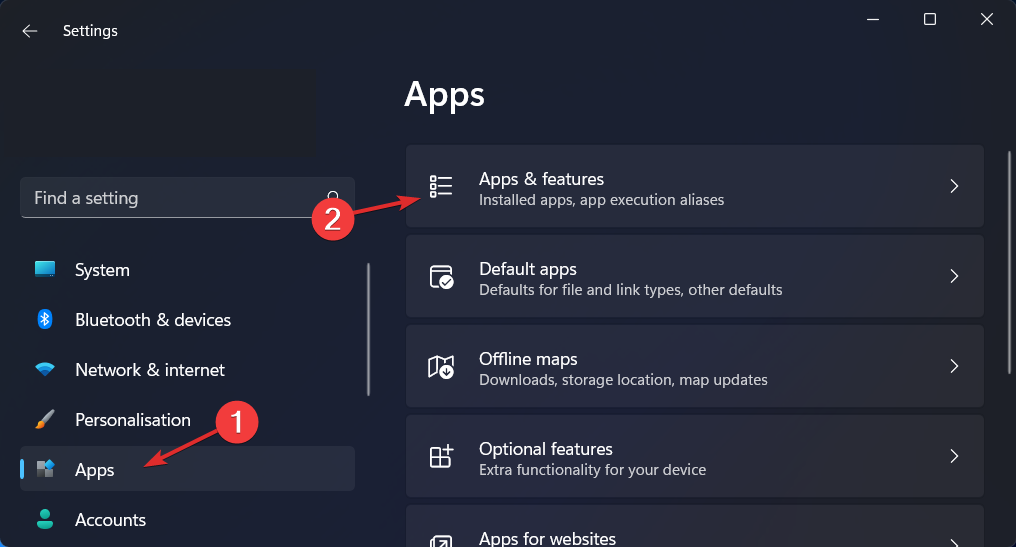
- În interiorul casetei de căutare tip Ubuntu apoi faceți clic pe meniul cu trei puncte și alegeți Dezinstalează.

- Acum tastați Linux și faceți clic pe meniul cu trei puncte de lângă Subsistemul Windows pentru Linux WSLg Preview urmată de Dezinstalează.
- Repetați pasul pentru Subsistemul Windows pentru Actualizare Linux.
- Acum du-te înapoi și accesează Caracteristici opționale în interiorul Aplicații secțiune.

- Click pe Mai multe Windows caracteristici sub Setări aferente secțiune.

- Acum, debifați Platforma de mașini virtuale precum și Subsistemul Windows pentru Linux. Asta e! Reporniți computerul pentru a aplica modificările făcute.

WSL va fi eliminat complet de pe computer în acest moment, așa cum ați dorit.
- WSL pare a fi mai consistent decât Windows 11
- Microsoft actualizează subsistemul Windows pentru aplicația Linux
- Performanța Windows 11 WSL 2 versus Ubuntu 21.10
Care sunt avantajele utilizării WSL?
Deoarece majoritatea dezvoltatorilor nu au acces la mai multe computere, este tipic ca programele să fie dezvoltate pe mai multe platforme.
Ca rezultat al funcționalității Windows Subsystem for Linux (WSL) oferită de Microsoft, acum este destul de bună este simplu să configurați un mediu de dezvoltare Linux pe o mașină care rulează Windows sistem.
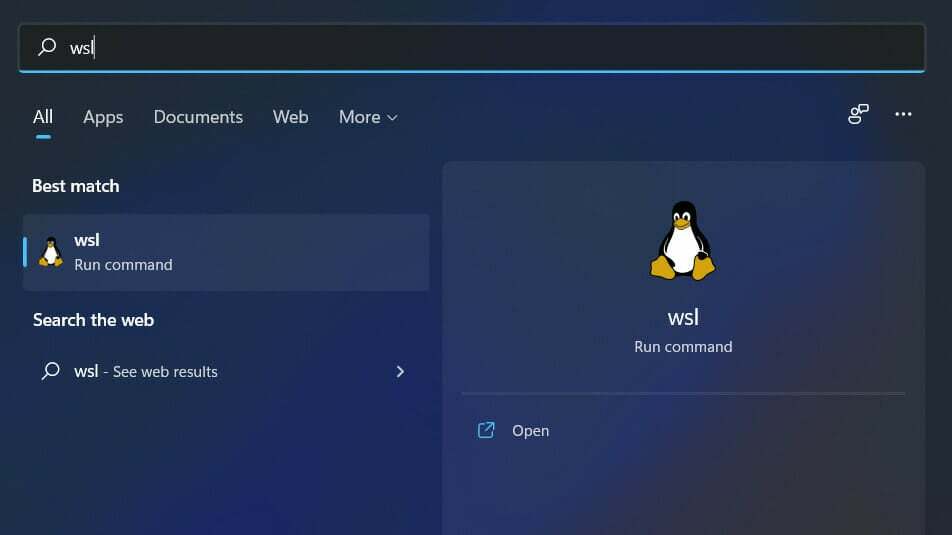
Până când Microsoft a lansat WSL (Windows Subsystem for Linux) în 2016, singurele mijloace de a dezvolta aplicații Linux pe mașinile Windows erau prin intermediul conexiunilor gazdă la distanță sau mașinilor virtuale.
Când utilizați WSL, puteți instala și rula distribuții Linux pe computere cu Windows 10 pe 64 de biți (începând cu versiunea 1607). Inițial, a acceptat doar distribuția Ubuntu Linux, dar în prezent acceptă un număr mare de Linux suplimentar distribuţiile.
Folosind WSL, se pot rula aplicații și instrumente Windows împreună cu instrumentele de linie de comandă Linux în timpul utilizării mai puține resurse (cum ar fi CPU, memorie și stocare) decât rularea unei mașini virtuale complete pe aceeași calculator.
Oferă avantaje substanțiale de performanță față de mașinile virtuale (VM) pentru dezvoltatorii care folosesc computere Windows pentru a dezvolta aplicații Linux.
Pentru mai multe informații despre WSL, Consultați postarea noastră despre WSL fiind disponibilă în Windows 11 Store, și aflați ce este nou despre el.
Ai putea fi la fel de bine sunt interesat de Linux Oracle, deoarece este acum disponibil pe Microsoft Store. Nu rata articolul legat de link.
Și în cele din urmă, aruncați o privire la comparația noastră aprofundată între Windows 11 și Linux pentru a face o alegere între cele două sisteme de operare.
A fost util acest ghid? Anunțați-ne în secțiunea de comentarii de mai jos. Multumesc pentru lectura!

![FIX: Setările Minecraft nu se salvează [Ghid complet]](/f/01a3dab8c5b3565b3afff13517dfcce5.jpg?width=300&height=460)